互联网车机
网联语音通讯系统*
前言
尊敬的用户:
十分感谢您使用我们的产品,在首次使用之前,请仔细阅读本手册,方便您了解产品的使用操作方法,以便安全使用和得到更好的娱乐享受!
以下功能描述受您的车型配置影响,可能存在差异,请以实车为准。
一、账号与授权
●使用须知与确认
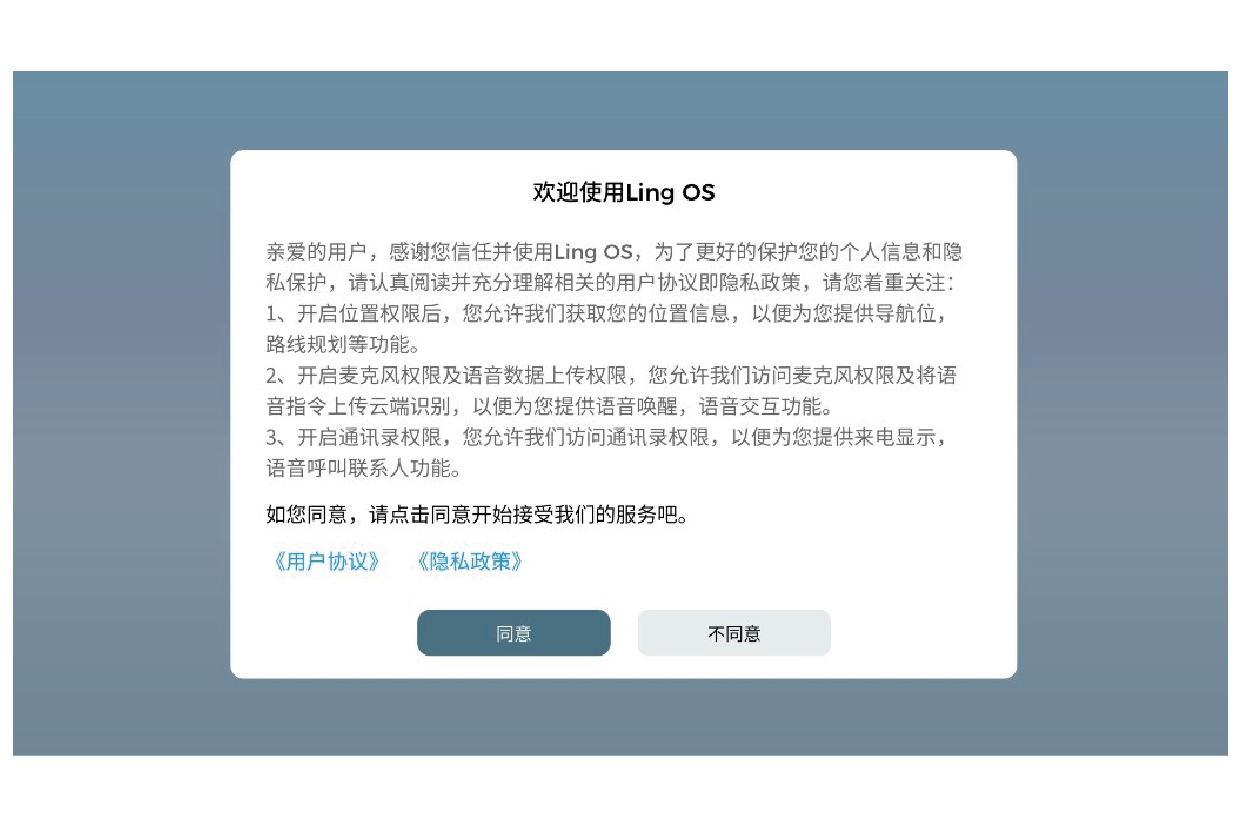
首次使用车机时,屏幕上展示位置权限、麦克风权限、通讯录权限、用户协议和隐私政策等内容,用户按需选择:
(1)同意:正常使用车联网功能。
(2)不同意:无法使用导航、语音、在线音乐、在线电台等网联功能,可使用收音机、车辆设置、蓝牙音乐、倒车影像或360全景影像等功能。
●个人中心
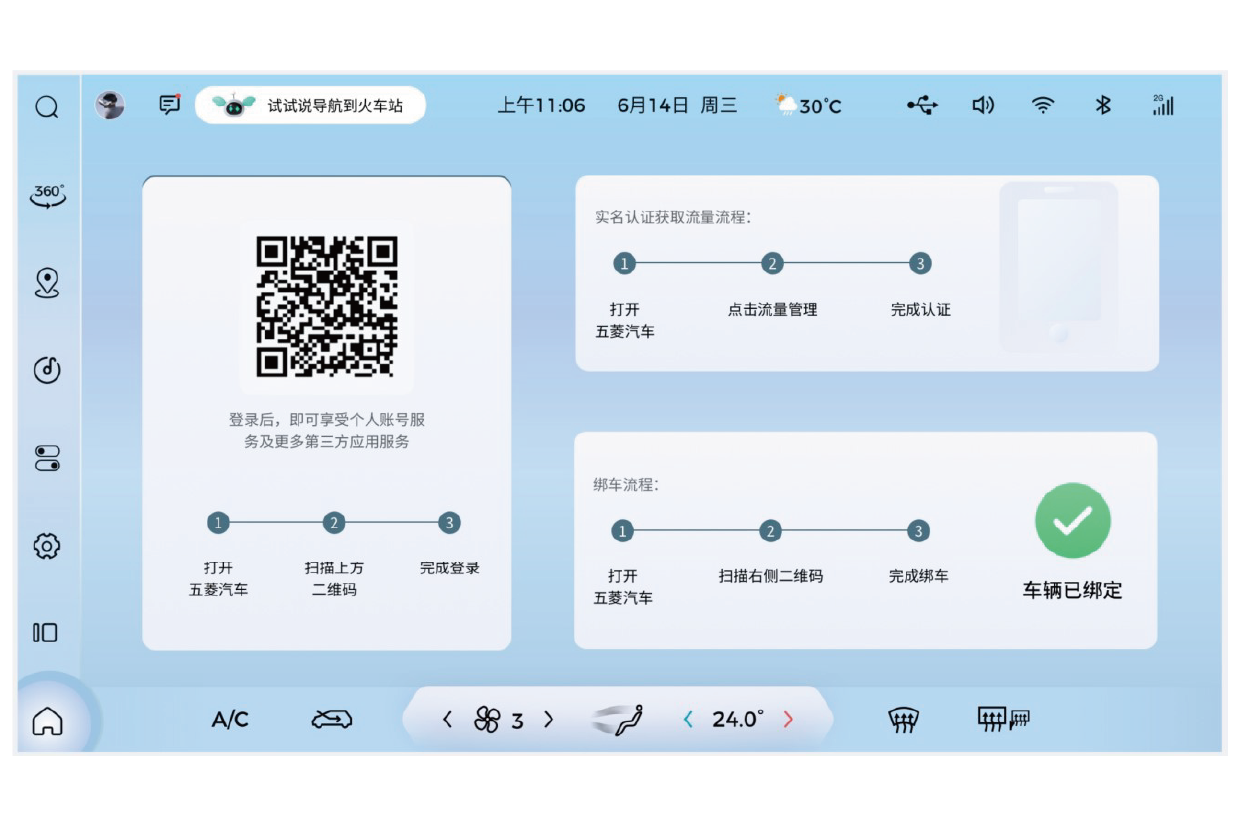
在首页中,点击【个人中心】卡片或图标,进入个人中心应用,可以在此做车机绑定、车机账号登录、第三方应用账号绑定和查询流量等操作。
(1)车机流量开通,需要在车主的手机APP上进行流量实名认证,实名认证后可在个人中心页面查看本月总流量、剩余流量和充值流量。。
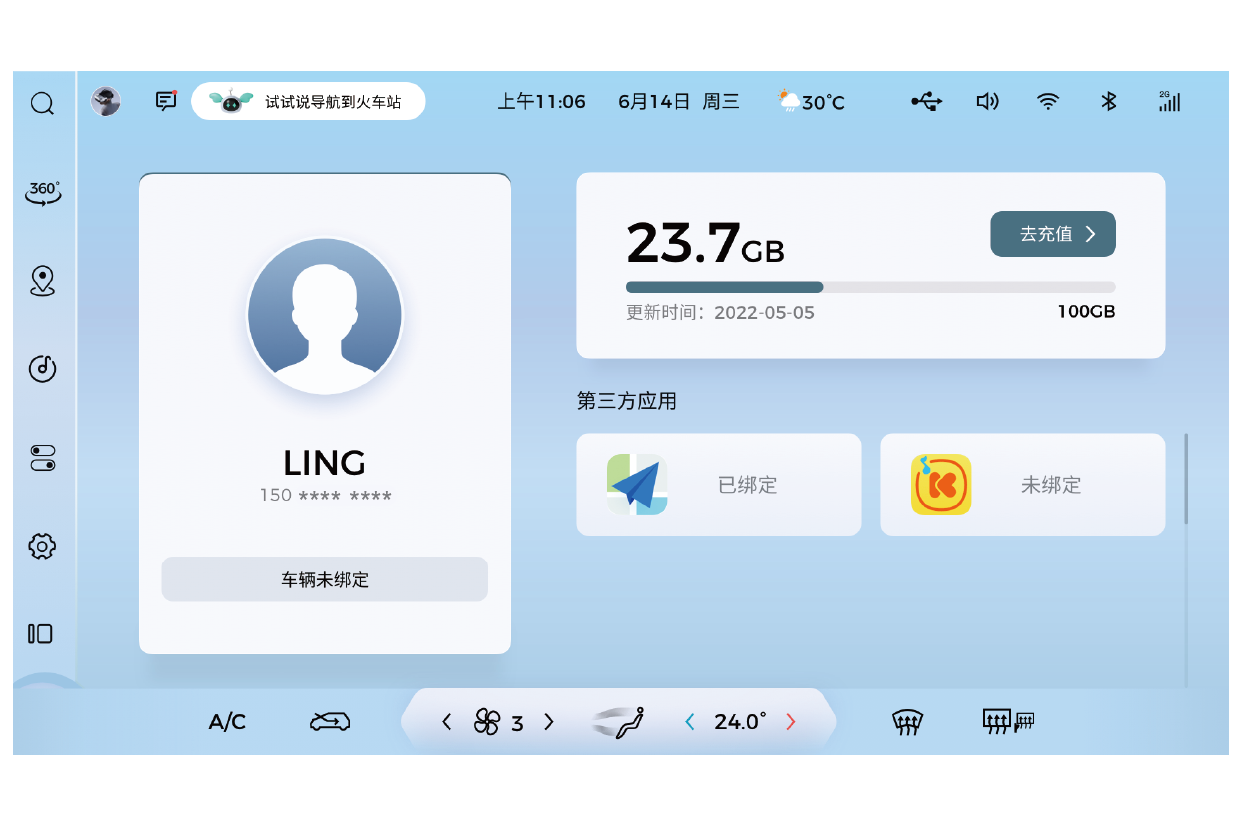
(2)登录车机后可查看绑定账号和第三方应用绑定状态,以及车辆绑定状态。
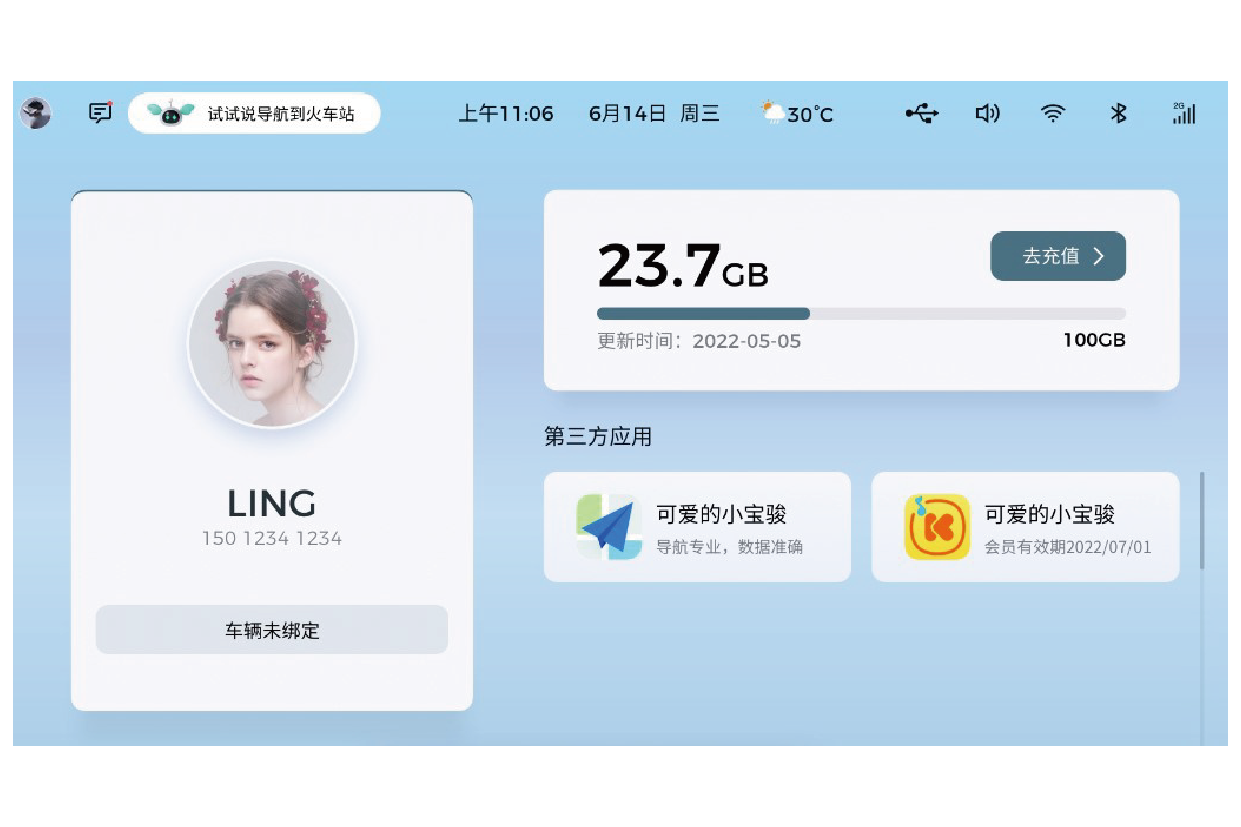
(3)登录车机后,可进行第三方应用账号的绑定与解绑,如绑定成功,每次登录个人中心时已绑定的第三方应用账号同步登录。
二、桌面
●原子桌面
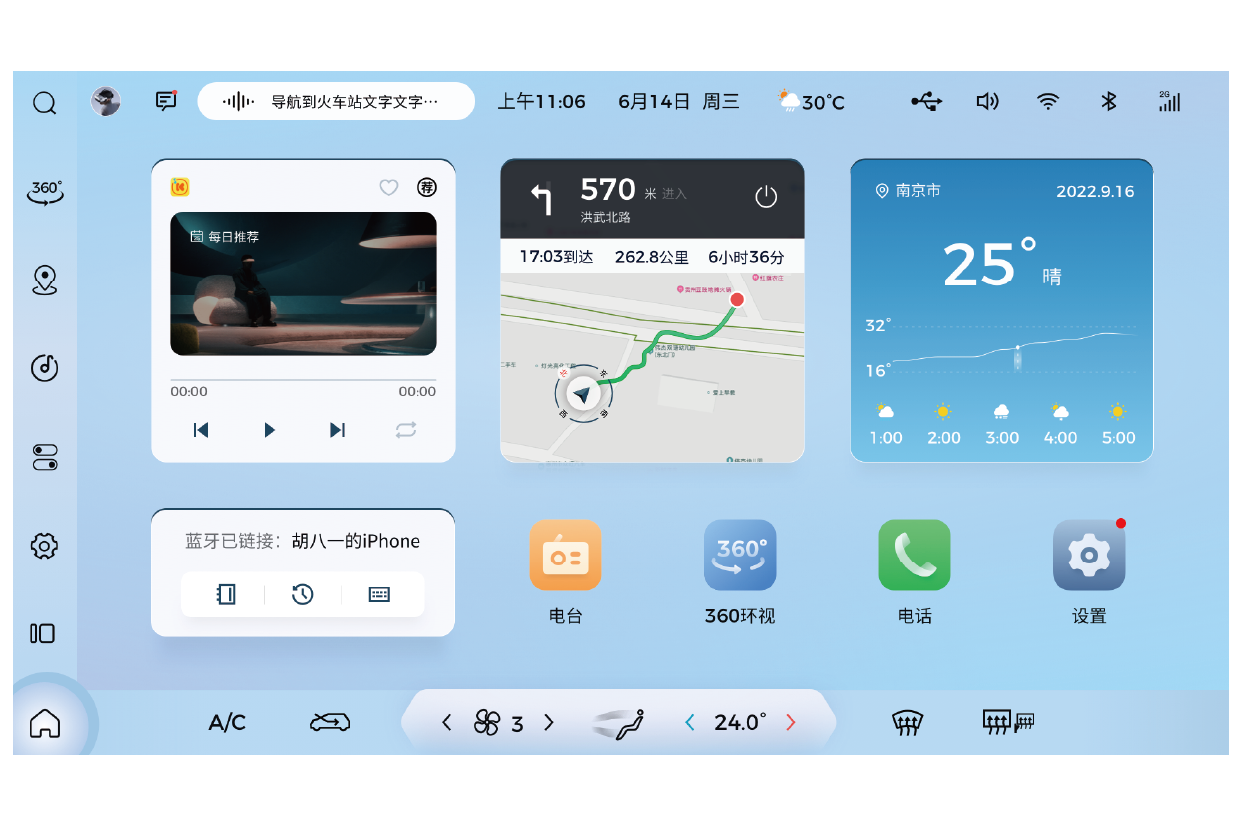
首页具备功能卡片和应用图标,支持用户通过“编辑桌面”的操作自定义。受车辆配置的差异,首页展示的默认内容可能有差异,以下是参考,具体以销售版本为准。
●编辑桌面
长按桌面任一位置时桌面进入编辑状态:
(1)通过屏幕左上角的【添加】选项,展示所有支持原子卡片的应用功能及其卡片类型,按需添加。
(2)点击卡片左上角的【-】删除组件。
(3)长按卡片或应用图标可以移动位置。
(4)通过屏幕右上角的【恢复默认】、【一键对齐】进行快速整理,或者通过【完成】结束操作。
●常驻功能
屏幕顶部状态栏,左侧导航栏和底部快捷操作栏常驻显示,显示的内容根据车辆配置可能存在差异,各项功能参考以下说明:

1:个人中心入口,可以快速查看账号登陆情况和快速进入个人中心应用
2:消息通知入口,可以快速查看消息
3:语音识别文字在这里显示,未激活语音时,此处展示推荐的语音指令
4:时间显示区
5:天气显示区
6:有USB设备插入时,显示此标识
7:音量调节快速入口
8:Wifi连接快速入口
9:蓝牙连接状态标识
10:移动网络信号标识
11:聚合搜索入口
12:360功能入口(此处功能与车辆配置相关联,请以实车展示为准)
13:导航功能入口
14:音乐功能入口
15:控制中心入口,内有常用的如中控显示屏亮度调节、仪表显示屏亮度调节、驾驶模式设置、能量回收设置、行人警示开关设置、小计里程清零、电子稳定系统、音源浮窗开关和待机等选项
16:设置入口
17:分屏入口
18:回首页
19:【A/C】开关
20:车内空气内循环、外循环设定
21:空调温度、风量快捷调节区及空调全功能入口
22:前挡玻璃除霜除雾开关
23:后挡玻璃或外后视镜加热开关
四、AI语音
●语音对话
(1)声源定位:主、副驾唤醒时会根据唤醒位置出现对应声源定位动画。
(2)语音Hints:提示可以说的语音指令,位于屏幕左上角。
①未进行语音交互式显示【试试说:XXX】,如【试试说导航到火车站】。。
②倾听过程中切换成【我正在听】。
③识别过程中实时显示识别内容【XXX】。
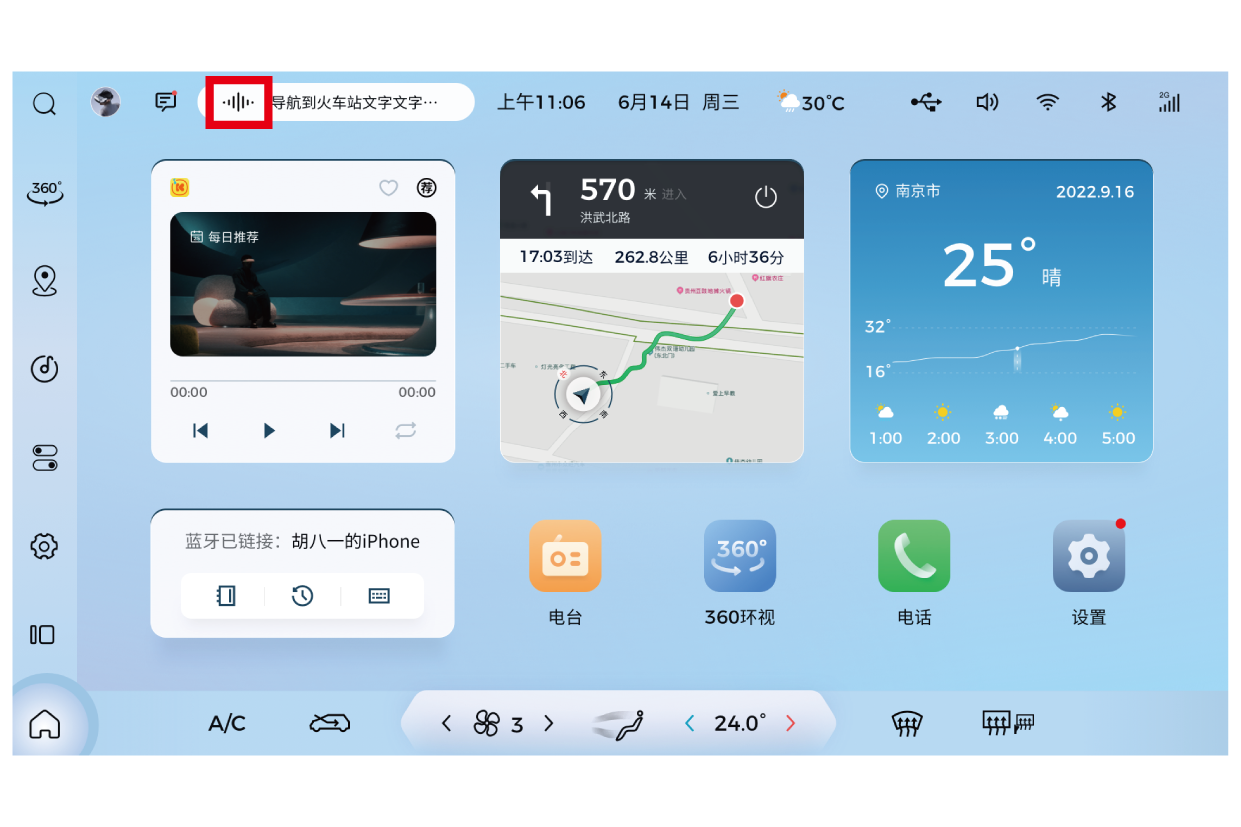
(3)语音识别状态:见上图红框区域。
●语音控制
(1)支持不用唤醒直接说语音指令,可在【设置-语音-唤醒设置-免唤醒】的【i】处查看。
|
免唤醒指令
|
音量
|
声音大一点、声音小一点、关闭声音
|
|
亮度
|
屏幕亮一点、屏幕暗一点
|
|
|
回首页
|
回首页
|
|
|
播放控制
|
上一首、下一首、上一个、下一个、停止播放、继续播放
|
|
|
设置
|
打开系统设置、打开设置
|
|
|
音乐
|
打开音乐、打开酷我音乐、打开蓝牙音乐
|
|
|
电台
|
打开电台
|
|
|
空调
|
打开空调、关闭空调
|
|
|
电话
|
接听电话、挂断电话
|
|
|
视频
|
打开视频
|
|
|
导航
|
打开导航
|
|
|
一语直达
|
我要导航到**(启动导航去指定目的地)
给我来一首**(歌曲/歌手名/歌手+歌曲名)
我要打电话给**(打电话给指定联系人或指定号码)
|
(2)语音指令介绍(具体请以实车配置所支持的功能为准)
1.电台
|
模块
|
功能
|
说法意图
|
典型话术
|
|
电台
|
播放电台
|
打开电台
|
打开/开启收音机
听广播/听电台/收听广播
|
|
播放FM/AM
|
播放FM97.0/970
收听FM930、打开FM930
|
||
|
播放控制
|
—
|
上一首/上一个/上一个台
下一首/换一首/下一个
播放/继续播放
暂停/停止播放
收藏/加入收藏/收藏电台
不收藏/取消收藏
|
2.音乐
|
模块
|
功能
|
说法意图
|
典型话术
|
|
音乐
|
打开音乐
|
【音乐】
按音乐源播放
|
打开/播放酷我音乐
打开/播放QQ音乐
打开/播放U盘音乐
打开/播放蓝牙音乐
|
|
点播歌曲
|
我想听时间都去哪了
播放十年
来一首歌
|
||
|
点播歌手
|
我想听周杰伦的歌
播放陈奕迅的歌
来一首邓紫棋的歌
|
||
|
点播歌手的歌曲
|
播放周杰伦的晴天
来一首张杰的天气
我想听李健的贝加尔湖畔
|
||
|
播放控制
|
—
|
上一首/上一个/上一首歌
下一首/换一首/下一个
播放/继续播放
暂停/停止播放
收藏/加入收藏/收藏歌曲
不收藏/取消收藏
|
|
|
播放模式
|
—
|
单曲循环
顺序播放
随机播放
循环播放
|
3.导航
|
模块
|
功能
|
说法意图
|
典型话术
|
|
导航
|
导航应用控制
|
打开导航
|
打开/启动/进入导航
我要/我想导航
|
|
关闭导航
|
取消/结束/关闭/退出导航
|
||
|
导航设置
|
打开路况
|
打开/开启(实时)路况
|
|
|
关闭路况
|
关闭/退出(实时)路况
|
||
|
地图操作
|
放大/缩小地图
(打开)2D/3D 模式车头朝上/北朝上
|
||
|
导航播报
|
详细播报/简洁播报/导航静音
|
||
|
导航设置
|
打开/关闭导航设置
|
||
|
POI搜索
|
导航到家
|
回家/导航回家
我想/我要回家
|
|
|
导航到公司
|
去公司/导航去公司
我想/我要去公司
|
||
|
导航到指令POI
|
搜索美食/搜索餐馆
附近的美食/酒店/停车场
导航到火车站
世界之窗
附近的加油站
我要去深圳世界之窗
|
||
|
途经点设置
|
添加途经点
|
||
|
删除途经点
|
|||
|
导航去火车站
途径万达广场
|
|||
|
到达目的地所需时间/距离
|
—
|
还有多远
还有多久
|
4.电话
|
模块
|
功能
|
说法意图
|
典型话术
|
|
电话
|
打电话
|
指定联系人姓名拨打
|
打电话给妈妈
打电话给张三
呼叫张总
|
|
指定电话号码拨打
|
拨打120
打电话给10086
|
||
|
拨打常用黄页名
|
打电话给中国移动
打电话给招商银行
|
||
|
重拨
|
重拨
重拨电话
|
||
|
回拨
|
回拨
回拨电话
|
||
|
接电话
|
接电话
|
接听
接电话
|
|
|
挂断电话
|
—
|
挂断
不接
挂断
|
|
|
一键呼叫
|
—
|
打电话给五菱客服
打电话给人工客服
|
|
|
通讯录
|
—
|
查看通讯录
打开通话记录
|
5.系统控制
|
模块
|
功能
|
说法意图
|
典型话术
|
|
系统控制
|
打开应用
|
—
|
打开/进入<应用>
打开音乐/打开视频/打开设置
|
|
关闭应用
|
—
|
关闭/退出<应用>
关闭音乐/关闭视频/关闭设置
|
|
|
音量调节
|
—
|
声音大一点/声音高一点
声音低一点/声音小一点
调大音量/调高声音
减小音量/调低声音
音量最大/音量最小
语音/导航/多媒体/系统音量大一点
语音音量23
|
|
|
屏幕亮度调节
|
—
|
屏幕亮一点/调高屏幕亮度
屏幕暗一点/调低屏幕亮度屏
屏幕最亮/屏幕最暗
|
|
|
蓝牙
|
—
|
打开/关闭蓝牙
|
|
|
WIFI
|
—
|
打开/关闭WIFI
|
|
|
热点
|
—
|
打开/关闭车机热点
|
|
|
Log上传
|
—
|
车机log上传/上传车子日志
仪表log上传/上传仪表日志
|
5.车辆控制
|
模块
|
功能
|
说法意图
|
典型话术
|
|
车辆控制
|
车窗控制
|
—
|
打开前排、后排、主驾、副驾车窗
关闭前排、后排、主驾、副驾车窗
|
|
空调控制
|
—
|
打开/关闭空调
温度调高/温度调低
风量调高/风量调低
|
|
|
灯光控制
|
—
|
打开/关闭近光灯
打开/关闭后雾灯
|
|
|
雨刮控制
|
—
|
打开/关闭雨刮
|
|
|
360控制
|
—
|
打开/关闭360
|
|
|
查询里程
|
—
|
车子还能跑多远
|
|
|
查询胎压
|
—
|
胎压正常吗
|
6.垂类功能
|
模块
|
功能
|
说法意图
|
典型话术
|
|
垂类功能
|
天气查询
|
查询指定时间的天气
|
今天的天气怎么样
后天的天气
明天风有多大
|
|
查询指定地点的天气
|
柳州的天气
北京的天气
|
||
|
查询指定时间、地点 的天气
|
今天上海的天气
明天深圳下雨吗
|
||
|
限行查询
|
查询省份限行信息
|
今天北京限行吗
今天广西限行吗
|
|
|
股票查询
|
大盘查询
|
今天大盘指数
上证指数的股价
|
|
|
个股查询
|
中国移动的股票多少钱
|
||
|
航班车次
|
航班查询
|
查询明天柳州到北京的飞机
|
|
|
火车查询
|
明天到北京的火车
|
||
|
时间日历
|
查询节日
|
父亲节是什么时候
|
|
|
查询阴历日期
|
6月5日阴历是什么时候
|
||
|
计算器
|
—
|
1+1等于几
|
|
|
汇率
|
—
|
3美元等于多少人民币
|
|
|
单位换算
|
—
|
一天有多少分钟
|
|
|
星座运势
|
—
|
处女座运势
|
|
|
背古诗
|
—
|
背诵游子吟
|
|
|
有道翻译
|
—
|
车联网的英文是什么
|
|
|
今日邮件你
|
—
|
今天92汽油多少钱
|
|
|
百科、闲聊
|
—
|
(需要先说“陪我聊天”进入)
怎么才能不生病
空腹为什么不能喝牛奶
百科刘德华
|
五、导航
●桌面导航
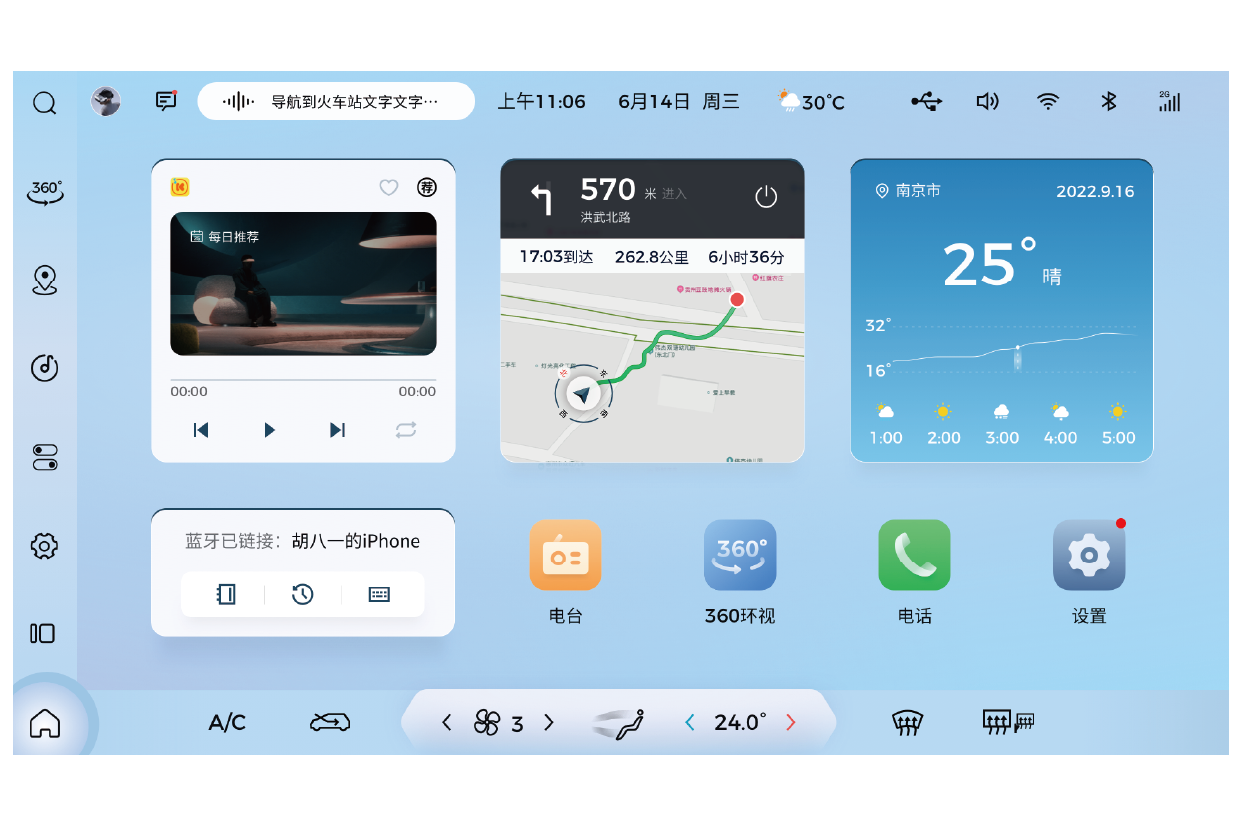
(1)漫游状态下:显示车辆位置、地图背景、搜索快捷入口、回家/去公司、查找充电站。点触卡片上的快捷入口,进入导航全屏,打开对应界面或功能。
(2)引导状态下:显示剩余距离、剩余时间、引导线及电子眼等,点击关闭按钮,可以结束导航,回到漫游模式。
点触原子桌面导航卡片、导航图标、聚合搜索导航图标,或语音说“打开导航”,进入全屏地图界面。
●导航应用进入方式
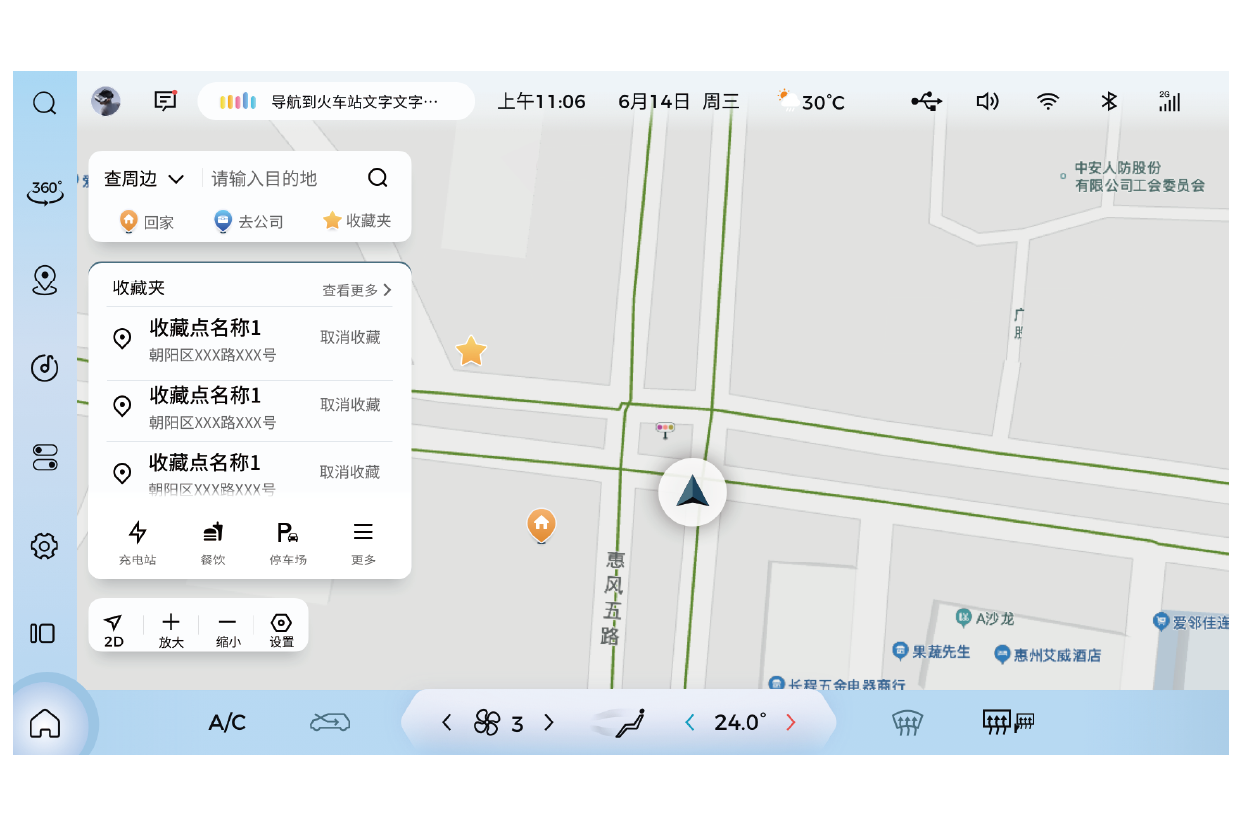
点触原子桌面导航卡片、导航图标、左侧导航栏的【导航】,或语音说“打开导航”,进入全屏地图界面。
●主页模式切换

进入导航页面默认为详细模式,点击图面空白处可进行详细模式/简洁模式的切换。详细模式显示收藏夹,简洁模式不显示收藏夹。
●搜索POI/导航目的地

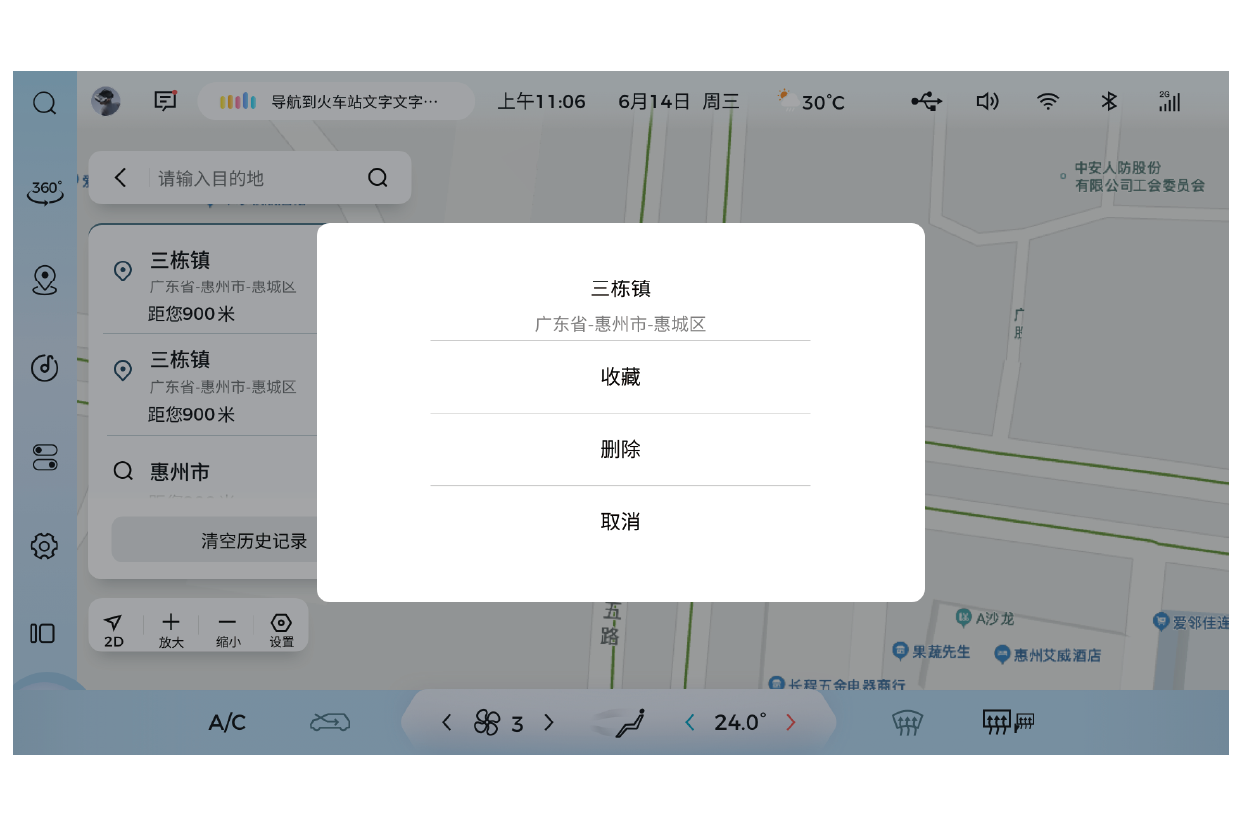
(1)进入导航应用首页,用户可以输入关键词搜索想去的目的地。在 AI 语音设置内开启“免唤醒”后,也可以直接说(无须唤醒)“我要导航到……”。
(2)点触搜索栏或放大镜图标,下方显示导航历史记录和搜索历史记录;点击可执行搜索或者发起导航,支持长按/左滑单条POI删除和收藏该条导航历史POI、清除全部导航历史。
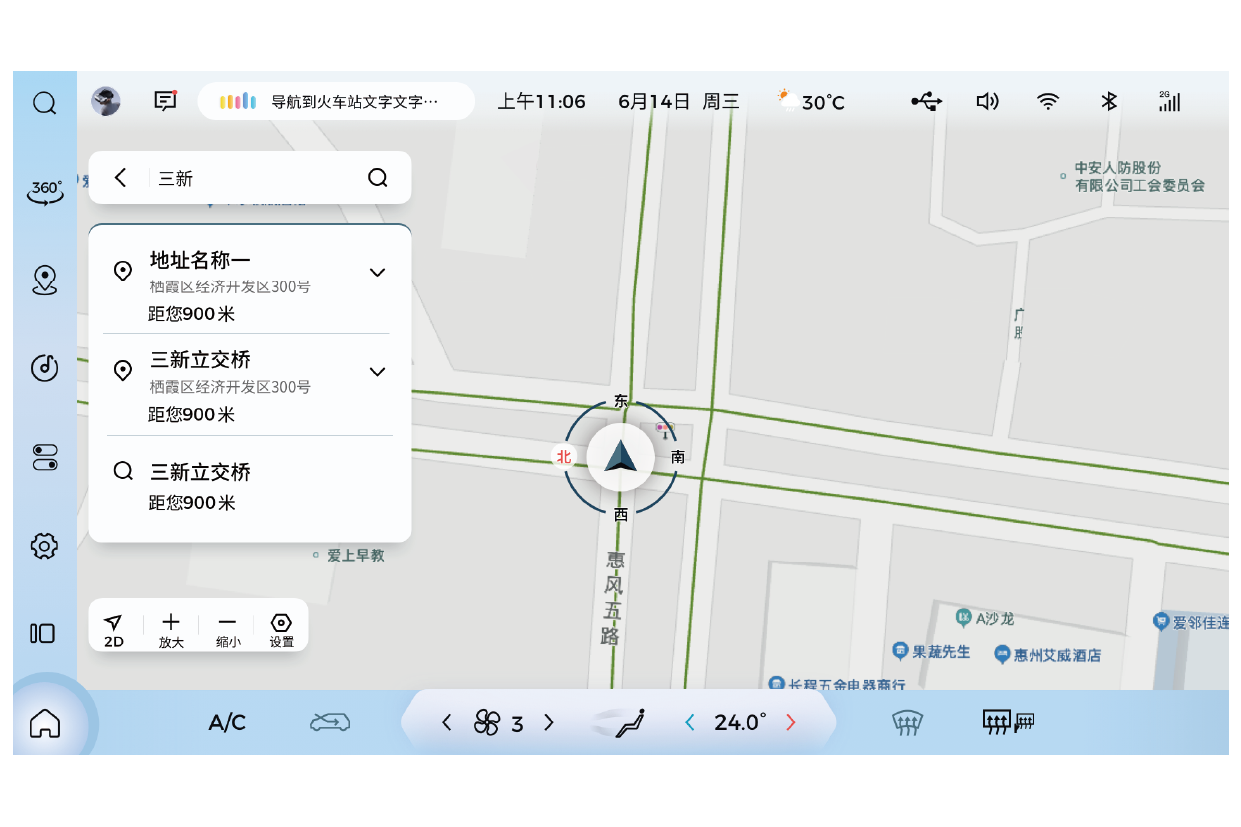

(3)输入关键词或语音关键词搜索显示目标POI后,根据提供的结果选择点触。
(4)点击POI或通过语音说:“第 n 个”(n 指数字 1、2、3……等)发起路线规划及导航引导。


(5)地址详情页:点击POI中【v】按钮,向下展开 POI 地址详情页(注:只有在手动输入关键字 搜索时才会有该按钮显示);点击【^】则收起详情页。


(6)支持收藏POI、查POI周边、直接开始导航、查看路线。
●偏好设置

(1)用户可以根据习惯选择“偏好设置”,导航支持“智能推荐”、“躲避拥堵”、“避免收费”、“不走高速”、“高速优先”、“速度最快”、“大路优先”。
(2)选中路线偏好,会重新规划路线。
●收藏点
(1)点触主页【回家】或【公司】可以直接开启目的地为“家”或者“公司”的导航。
(2)语音唤醒语音助理,然后说:“我要回家”或“我要去公司”可以直接开启目的地为“家”或者“公司”的导航。
(3)如果未设置“家”或者“公司”的地址,点触【回家】或【公司】,跳转进入家或公司的设置界面,设置完成后可发起回家或去公司的导航。
(4)点击收藏夹跳转进入设置收藏夹界面。

(5)点击收藏点可开启路线规划和导航,点击【取消收藏】则直接成功取消单个收藏点。

(6)长按【回家】或【去公司】,弹窗可删除和修改公司或家地址。
●周边搜索

点击【查周边】或者【更多】按钮,展开周边搜索分类,点击某个分类则进行POI搜索。提供充电桩、餐饮、停车场、洗车、五菱4S店、维修站、超市、厕所、景点、银行、酒店、电影院12类周边查询类别。点击某个类别则搜索周边的相关 POI。
●路线规划
点击POI则跳转到路径规划页面,支持添加途径点、偏好设置的、模拟导航、沿途搜、行程分享、电量不足以到达目的地提醒。


(1)添加途径点;点击【我的位置】和【目的地】中间的【+】,则出现输入框,可搜索关键字设置途经点,最多可设置3个途经点。
(2)点击【更多】按钮展开显示模拟导航、沿途搜、行程分享、设置三个按钮。
(3)电量不足以到达目的地:点击查找按钮则查找沿途充电桩。
●引导模式
(1)沉浸态(开启目的地导航后的无用户操作的自然引导状态)
-
语音播报:支持TBT引导信息、限速、安全提醒、前方路况等信息的语音播报。
-
路口提示:支持语音播报路口转向提示、路口转向推荐车道提示、驶入/驶出主路、高架、高速、环岛、隧道、桥梁。
-
方向提示:驶入道路有方向看板时,播报方向看板信息,“前往 XXX 方向”。
-
驶入另一条道路时:播报对应道路名,“驶入 XXX 路”;驶入新的行政区时,播报对应行政区名,“进入 xx 区”。
-
到达提示:接近目的地时提示到达,根据实际情况,播报目的地的左右侧位置。
-
路口扩大图:接近部分路口时,以扩大图(2D 位图)方式进行路口引导。
-
路口实景图:接近部分路口时,以实景图片的方式进行路口引导。
-
路线信息:可以在地图上显示地图导航引导路径、路径方向箭头、路口引导箭头、终点、途经点标记。
-
剩余时间距离:可以显示终点的到达时间、剩余时间、剩余距离。
-
车道信息:显示路口车道信息,并高亮显示可走车道信息。
-
高速路牌:在高速路引导状态,显示目的地方向最近的2个路牌信息(出口、服务区的名称距离)。
-
自动缩放:根据用户设置的比例尺和当前车速,自动缩放地图。
-
已行驶路线变灰:已行驶路线使用灰色表示,以区分已走和未走路线。

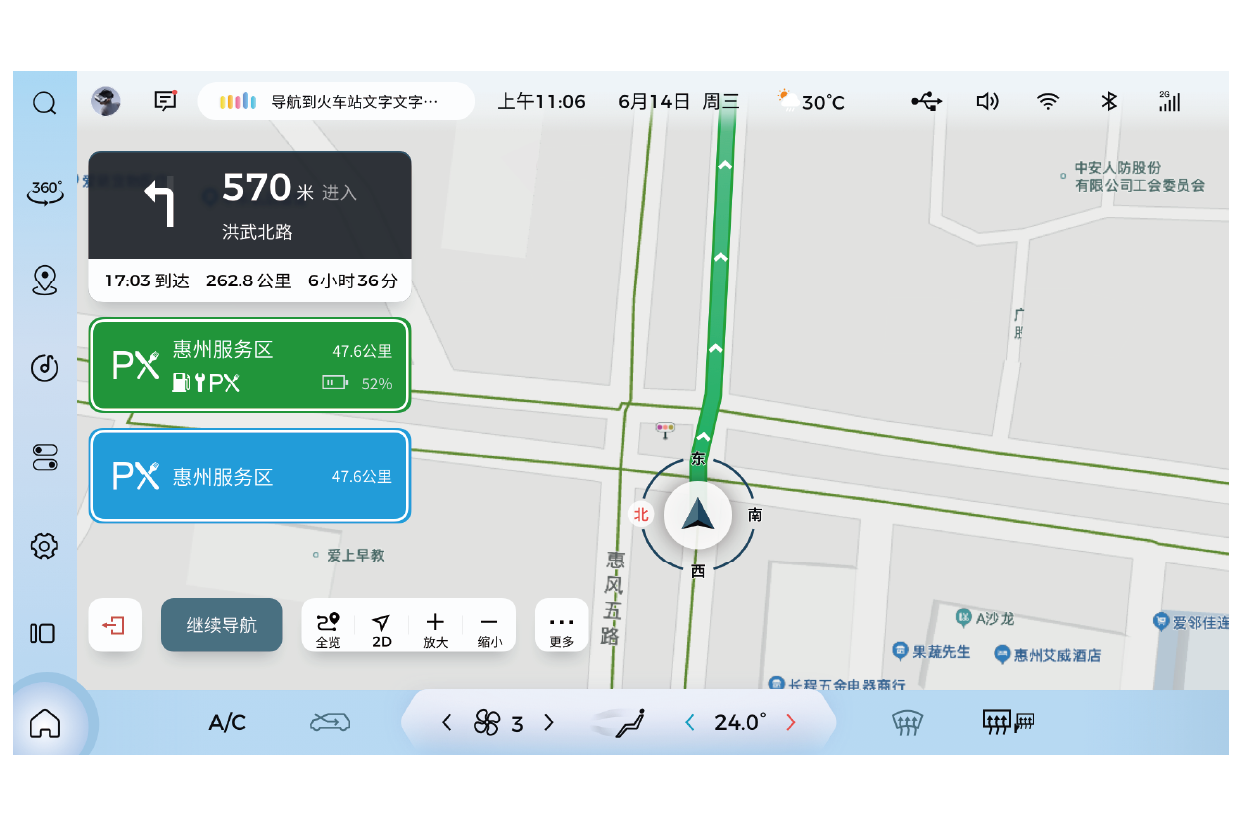
-
如上图,全览小地图/路况条:显示全程小地图、路况柱状图,了解全程情况。

-
区间测速:如上图,在区间测速路段内,显示区间测速标准、当前区间时速和剩余区间里程。

-
低电量提醒:如上图,当电量低于 20%时弹出提示查找充电桩。

-
异常天气提醒:如上图,导航中会探测异常天气(包括预警天气和恶劣天气)。
(2)操作态
-
如上图,操作态显示隐藏的按钮,结束导航、继续导航、查看全览、2D或3D、缩放比例尺按钮、更多(包括沿途搜、行程分享、设置)。


-
添加途径点:点击沿途搜或者语音说“添加途径点”;删除途径点:点击地图的途径点扎标,确认删除途径点,或者语音说“删除途径点”,说“第 n 个”。

-
接近目的地时,推荐周边最近的 3个停车场,15S倒计时,点击可发起导航。
●导航设置
(1)进入方式

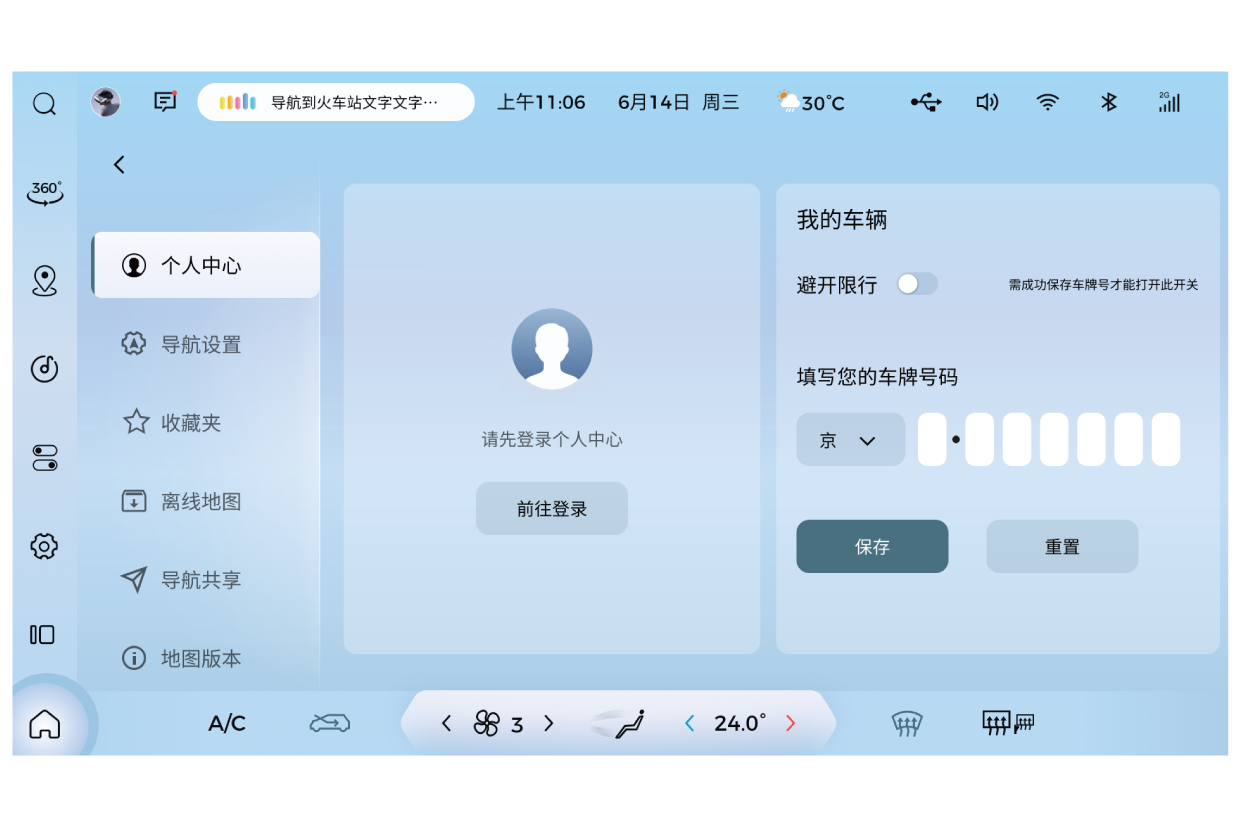
如上图,点击地图左下角【设置】按钮,进入导航设置界面。
(2)个人中心

①登录高德账户:用手机高德APP扫码登录;登录后可同步在手机高德中的用户头像、名称、收藏点、历史记录、设置项的一些内容。
②若还未登录个人中心账号,则需先登录账号才能登录高德账号。
(2)我的车辆
可设置自己的车牌号、避开限行,设置完成后可重置车牌号和避开限行开关。设置成功后面有明显的标识;打开【避开限行】开关后在路线规划时、导航引导过程中会弹出相关的提示。
(3)我的消息

①显示微信发送的位置、手机高德发送的位置和路线,点击对应的位置跳转到详情页,可发起导航。
②左滑可删除单个收藏点和设置为已读。
③点击【全部已读】,把全部消息设为已读状态。点击【清空消息】,把全部消息删除。
(4)导航设置


-
播报模式:详情播报、简洁播报、静音(支持单选)。
-
巡航播报:前方路况、电子眼播报、安全提醒(支持多选)。
-
路线偏好:设置内容同步到路线规划的路线偏好。
-
全程路况浏览:小地图、光柱图(支持单选)。
-
个性化画面主题:默认主题、时尚主题、清新主题,这是地图底图的风格。
-
步行导航:登录高德账号后,到达目的地若有需要走路的路段则会同步到手机高德APP中,使用手机高德步行导航。
-
显示实时路况:打开则显示地图中道路的路况,畅通、缓行、拥堵用绿色、黄色、红色来表示,关闭则不显示。
-
显示收藏点:打开则会显示星星图标、房子图标在地图上。
-
快捷导航:打开快捷导航按钮后,语音说“导航到 xxx”,选择POI后则直接开始导航,不会再显示路线规划页面。该按钮默认打开。
-
比例尺智能缩放:导航下地图比例尺根据速度、距离自动缩放。
(5)收藏点

-
点击打开收藏夹页面。显示家、公司、收藏记录。支持删除家/公司地址、删除收藏点,点击删除按钮即可删除成功。
-
收藏点支持按城市和类型筛选。
-
可手动同步刷新收藏信息。
③第三方应用无缝导航:如上图,点击【百度地图、美团、大众点评】图标,显示对应的操作步骤。
(6)离线地图


-
点击图标①【下载】下载了离线地图后,在无网络的情况下会自动换到离线地图导航(支持暂停下载)。
-
点击图标②【刷新】刷新已下载离线地图数据。
-
点击已下载的离线地图包,会弹窗提示是否删除数据包。
(7)导航共享
显示手机高德互联、微信互联、第三方应用无缝导航的介绍,操作登录微信;只有登录了高德账号后才能打开该功能。
-
微信互联:


①登录微信:支持最多登录3个微信,用微信扫描车机导航中的微信连接二维码。
②在微信公众号上点击绑定车机设备。
③绑定成功后,显示默认昵称、头像(支持更改昵称)。
④绑定成功一个账号后,可点击【+】整个icon,弹出扫描弹窗,登录第2个微信账号,第3个账号一样的操作。

⑤手机高德APP、微信、第三方应用发送位置或路线成功会有在车机中弹出弹条,点击【查看路线】、【查看位置】,则跳转到路线规划或者位置信息页面。支持手动关闭弹条,若无操作10秒倒计时自动关闭弹条。
-
高德手机APP互联:

①点击【高德地图】图标,打开界面显示高德位置或路线发送流程。
②第3方应用无缝导航:点击【百度地图、美团、大众点评】图标,显示对应操作步骤。
(8) 地图版本

显示当前地图版本,展示当前地图审图号、地图数据、出版商及著作权人、服务条款、隐私政策。
六、聚合音乐
●进入方式
点击桌面的【音乐】卡片或图标,或语音“打开音乐”进入音乐页面。
●酷我音乐

(1)首页为【推荐】内容,包含每日 30 首、我的喜欢、我的歌单、猜你喜欢、历史播放、个性推荐、精选歌单、歌手推荐的模块内容,可通过顶部【推荐】、【排行榜】、【曲库】切换对应的内容。

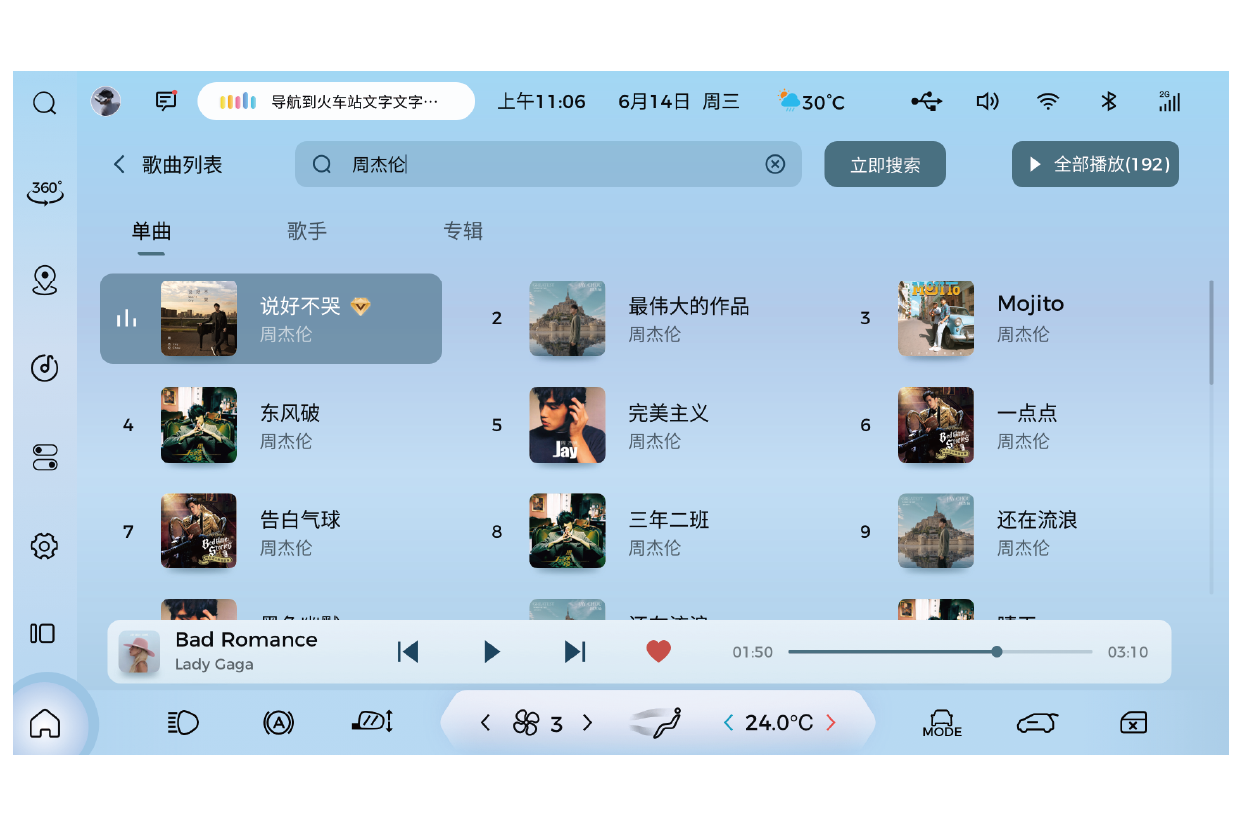
(2)搜索:可以通过热门搜索词快速检索,也可通过歌名、歌手、歌单关键字搜索。
(3)帐号登录
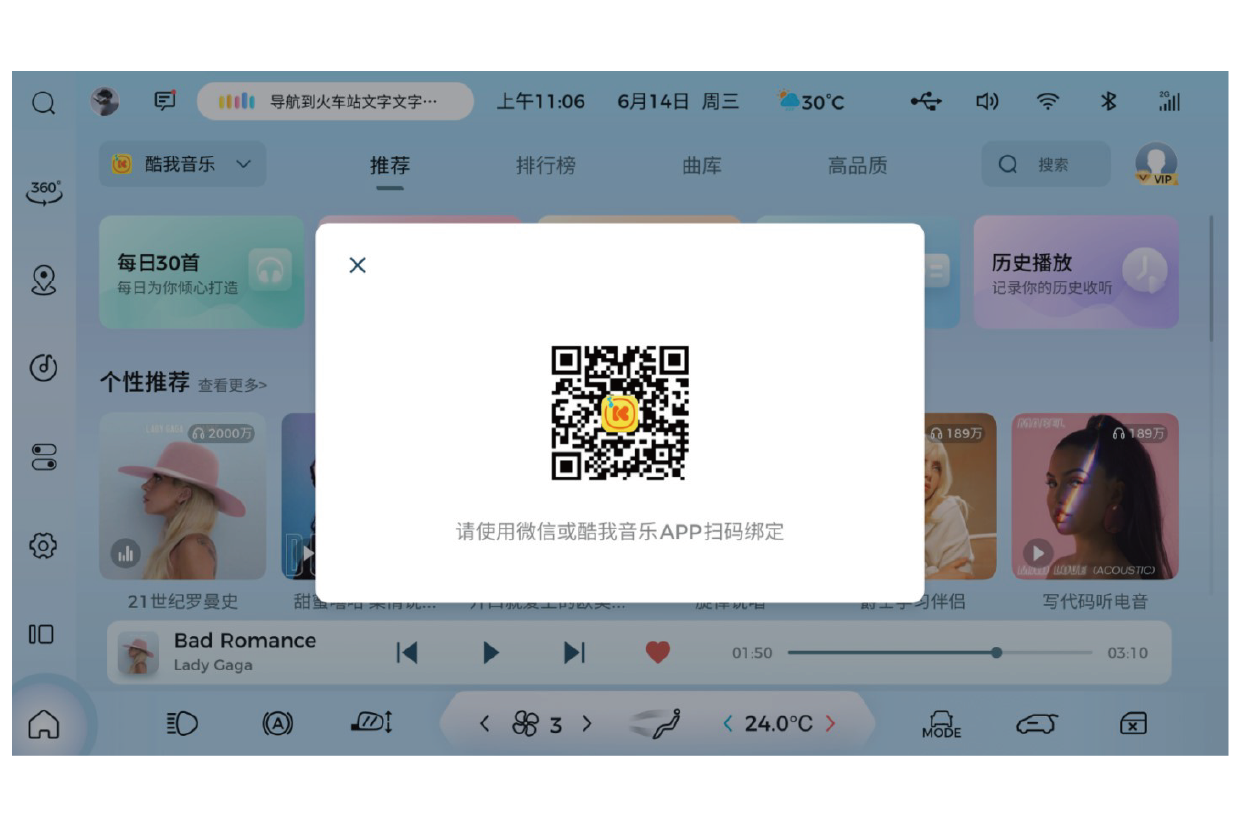
支持酷我账号登录功能,点击酷我音乐首页右上角的头像可以找到登陆入口,通过微信或手机端“酷我音乐”APP扫码登录。
登录后,在酷我首页的【我的喜欢】展示收藏的歌曲,在【我的歌单】中会同步登录用户的收藏歌单。
(4)正在播放

①音质选择:点触图标①,可选择流畅音质、高音质、超高品音质、无损音质。
②播放顺序:点触图标②,依次为顺序播放(默认),循环播放,随机播放,单曲循环。
③标记喜欢:点触图标③,可以对该歌曲进行标记喜欢。
④切换上一首:点触图标④,可以切换上一首音乐。
⑤播放或暂停:点触图标⑤,可以对音乐进行播放或暂停。
⑥切换下一首:点触图标⑥,可以切换下一首音乐。
⑦音效设置:点触图标⑦,可进行3D(默认)、标准、流行、摇滚、古典、爵士、自定义的音效设置。
⑧音乐列表:歌词状态下,点触图标⑧,歌词部分会变为播放列表,上下滑动屏幕可以查看音乐列表,点触即可播放该歌曲。
⑨歌词:进入页面默认展示歌词,或歌曲列表状态下,点触【词】图标,展示歌词。
●USB音乐
(1)扫描内容页
①未插入U盘时,会提示请先插入USB设备。 插入U盘后显示U盘歌曲内容。

②文件选择:点触选择歌曲文件,或者图标①【全部播放】,可播放U盘歌曲。
(2)正在播放:
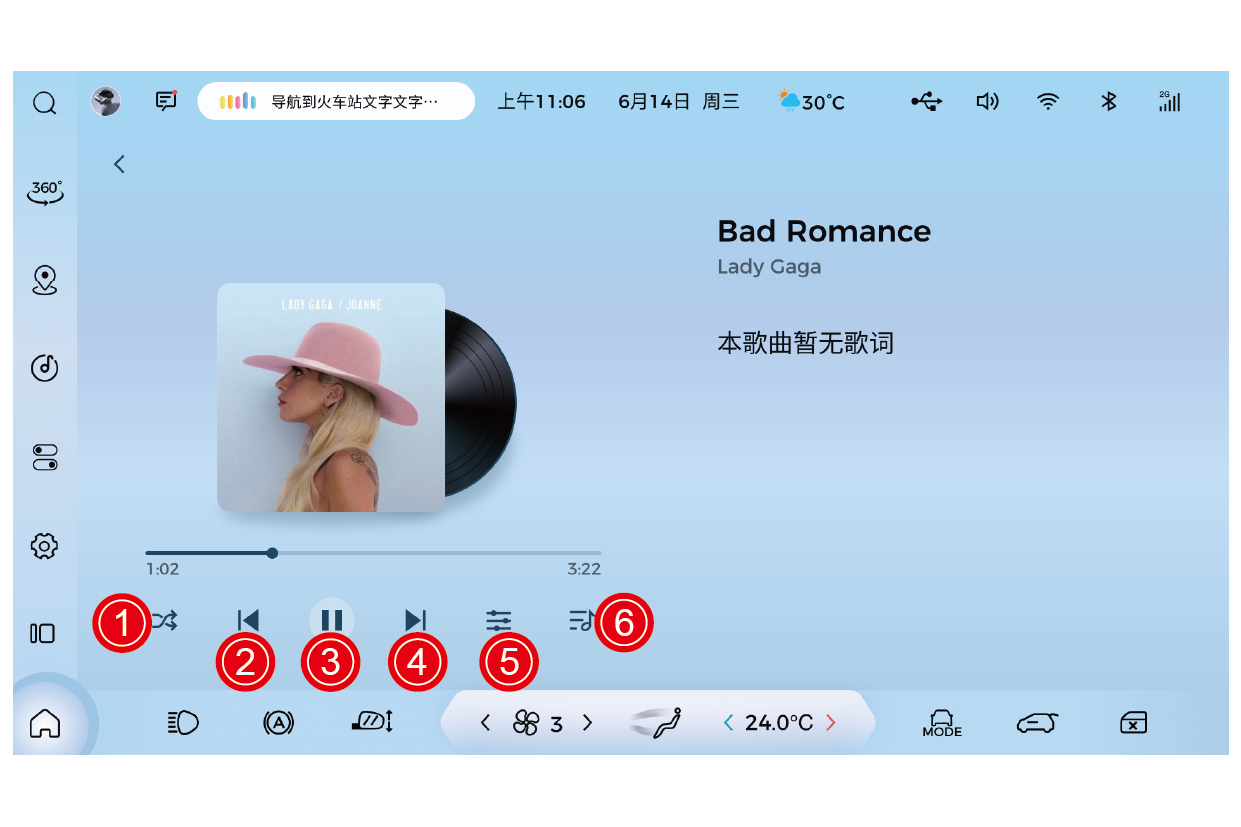
①播放顺序:点触图标①,依次为顺序播放(默认),循环播放,随机播放,单曲循环。
②切换上一首:点触图标②,可以切换上一首音乐。
③播放或暂停:点触图标③,可以对音乐进行播放或暂停。
④切换下一首:点触图标④,可以切换下一首音乐。
⑤音效设置:点触图标⑤,可进行3D(默认)、标准、流行、摇滚、古典、爵士、自定义的音效设置。
⑥音乐列表:歌词状态下,点触图标⑥,歌词部分会变为播放列表,上下滑动屏幕可以查看音乐列表;点触即可播放该歌曲。
●蓝牙音乐
(1)蓝牙音乐连接
①未连接蓝牙会提示连接蓝牙,点击跳转到蓝牙连接界面。
②蓝牙连接成功后,需要在手机端打开音频权限及播放音乐。

(2)正在播放
①切换上一首:点触图标①,可以切换上一首音乐。
②播放或暂停:点触图标②,可以对音乐进行播放或暂停。
③切换下一首:点触图标③,可以切换下一首音乐。
④音效设置:点触图标④,可进行3D(默认)、标准、流行、摇滚、古典、爵士、自定义的音效设置。
⑤设备切换:点触图标⑤,可以切换连接的手机设备。
七、聚合电台
●进入方式
点击桌面的【电台】卡片或应用图标,或语音“打开电台”进入电台页面。
●收音机
内容与控制

①、②FM或AM切换:点触图标①或②,可以切换FM或AM。
③电台预览:点击预览,播放所有搜索到的电台,再次点击取消预览。
④电台节目列表:屏幕右侧显示有效的电台列表,上下滑动屏幕可以查看电台节目列表。
⑤刻度尺:左右滑动收音机刻度尺可调整当前播放电台频率。
⑥刷新:点触图标⑥开始刷新,重新搜台。
⑦切换上一个有效电台:点触图标⑦,可以切换上一个有效电台。
⑧播放或暂停:点触图标⑧,可以对电台进行播放或暂停。
⑨切换下一个有效电台:点触图标⑨,可以切换下一个有效电台。
⑩电台收藏:点触图标⑩,收藏当前收音机频率;再次点触,取消收藏当前收音机频率。
八、USB视频
●进入方式
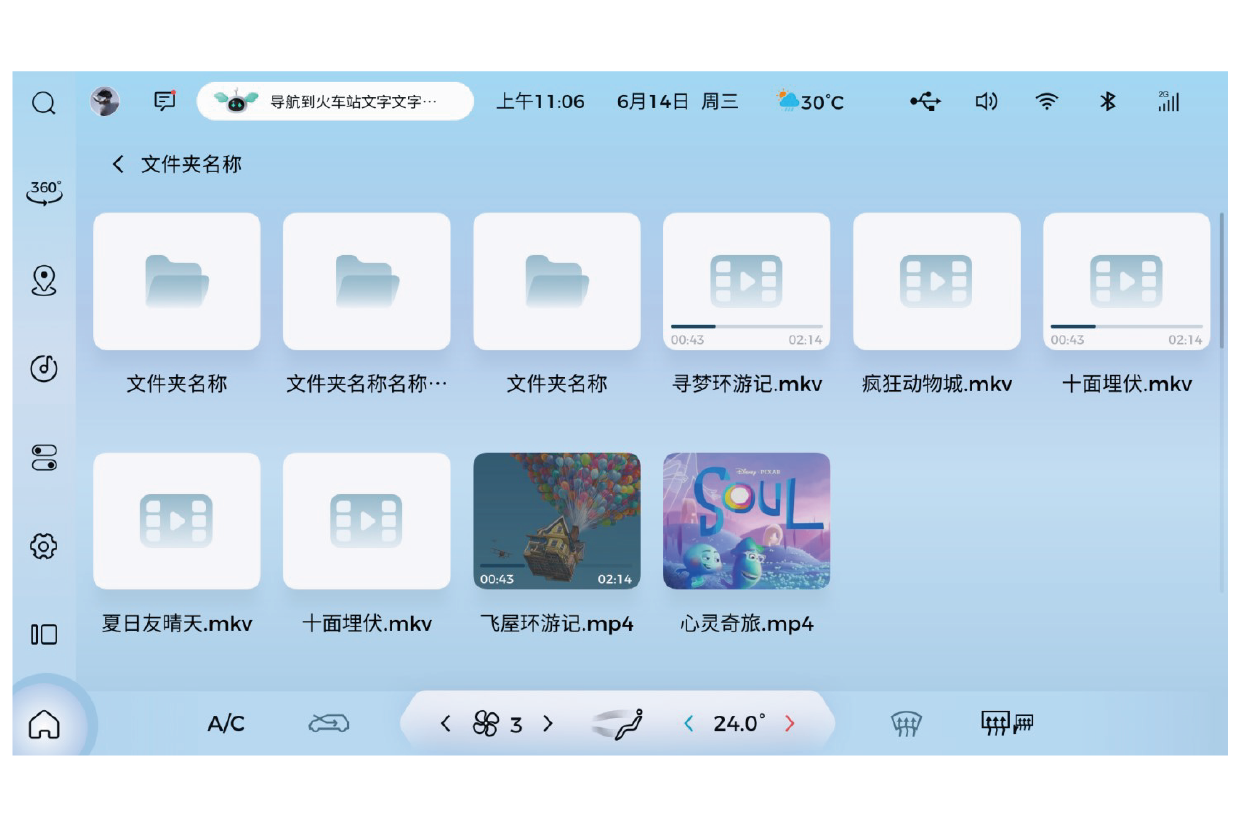
点击桌面的【USB视频】应用或语音“打开视频”进入视频页面。未插入U盘时,会提示请先插入USB设备。 插入U盘后显示U盘视频内容,选择视频播放。
●正在播放

①上一个视频:点触图标①,切换上一个视频。
②快退:点触图标②,实现快退15秒。
③播放或暂停:点触图标③,视频播放或暂停。
④快进:点触图标④,实现快进15秒。
⑤下一个视频:点触图标⑤,切换下一个视频。
⑥播放列表:点触图标⑥,显示播放列表。
支持的视频格式:*.3GP、*.AVI、*.MOV、*.MP4、*.ASF、*.MPEG1、*.MPEG2、*.MPEG4-part2/ASP
| 警告 |
|---|
|
严禁驾驶员在驾驶过程中观看视频,此行为将严重威胁车内人员安全。 |
九、电话
●进入方式
桌面点击桌面的【电话】组件,或点击电话应用的图标以及语音“打开电话”进入电话页面。

(1)电话使用的前提条件是车机与手机蓝牙连接。
(2)如果车机未与手机连接蓝牙,进入电话应用后,界面如上图所示,点击【去连接】连接手机蓝牙。
(3)开启权限:连接蓝牙后,车机将同步手机的通讯录,同步通讯录前需要在手机蓝牙设置中开启同步联系人权限,否则车机将无法同步。
(4)同步成功后,会显示最近通话记录;根据最近通话记录时间显示联系人名称、电话状态。
●通话记录
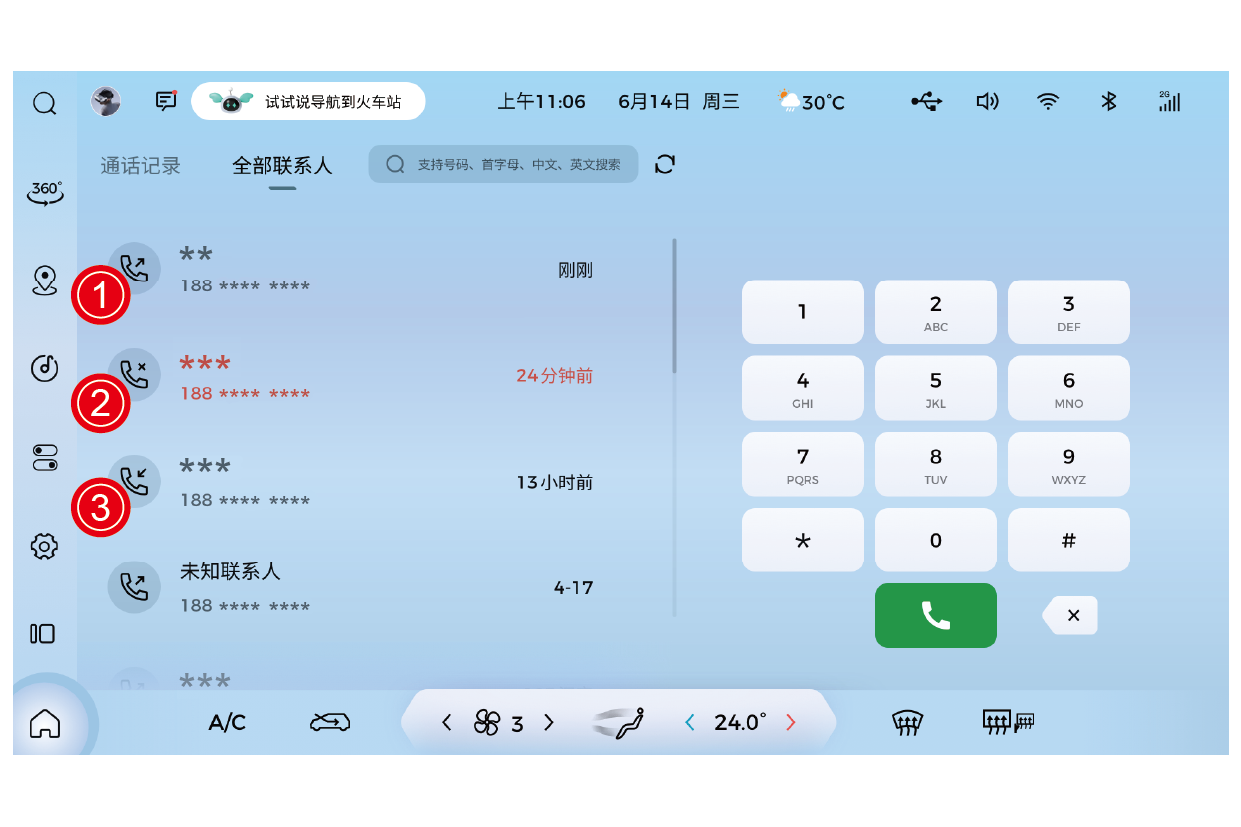
(1)图标含义:①去电电话;②已接电话;③未接电话。
(2)显示最近通话记录,可上下滑动查看历史通话记录。
(3)呼叫:点触通话记录即可呼叫相应的号码。
●全部联系人
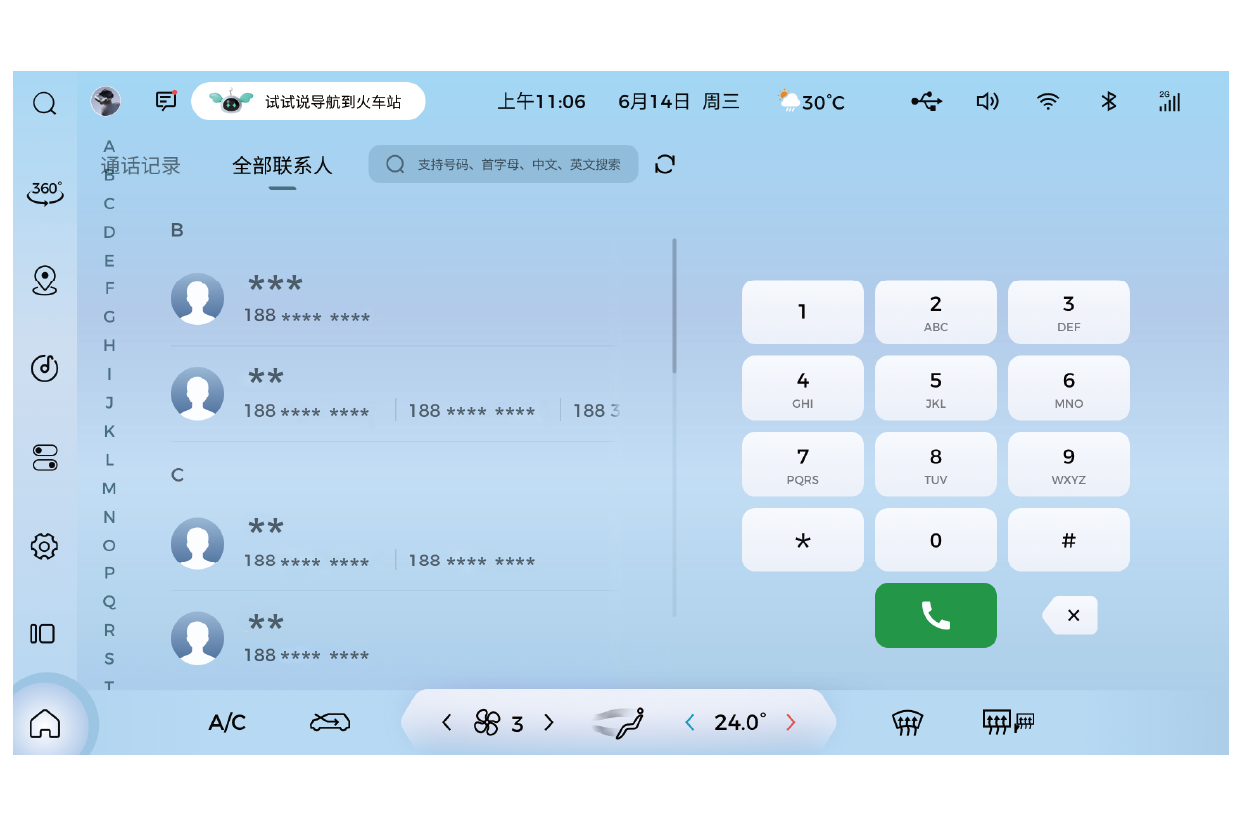
点触【全部联系人】,可进入通讯录页面,按照联系人拼音A-Z顺序展示,用户可以滑动屏幕查看,也可以通过字母导航栏快速定位到相应字母的联系人,也可以通过搜索联系人查找对饮联系人,点触相应条目可进行外呼。
●拨号键盘
点击【拨号键盘】,按数字键输入电话号码,点击拨号图标进行拨打。
●来电、通话
(1)正在来电

来电接听:当有电话呼入时,页面展示来电界面,可以点击绿色的【接听】图标进行接听或点击红色的【挂断】图标挂断电话。
(2)去电中

去电状态时,界面显示呼叫信息,点击红色的【挂断】图标立即挂断电话。
(3)通话中

-
在通话界面,显示通话联系人和通话时长。
-
点击图标①,禁用麦克风,此时不会录入用户说话的声音。
-
点击图标②,可切换车机或手机接听。
-
点击图标③,可挂断通话。
-
点击图标④,启用通话拨号键盘功能。
-
点击图标⑤,将缩小来电弹屏界面,可继续使用车机的其他功能。
●网络电话

连上车机蓝牙的手机,在手机上接通微信语音、QQ语音等网络电话时,声音可从车内传出,并在车机上显示通话页面,网络通话页面内无挂断按钮,网络电话仅支持手机挂断。
●第三方通话

当用户在通话时,有第三方来电,车机会提示用户有新的来电。电话页面全屏显示时,界面左边为当前通话人的信息,右边为第三方来电的信息。
-
点击图标①,挂断之前的通话,接通第三方来电。
-
点击图标②,暂停之前的通话,接通第三方来电。
-
点击图标③,挂断第三方来电。

在暂停之前的通话,接通第三方来电时,界面如上图所示。界面左边为暂停通话的信息,右边为正在通话的通话信息。点击图标①可左右切换通话人。
十、设置
1.车辆
●驾驶
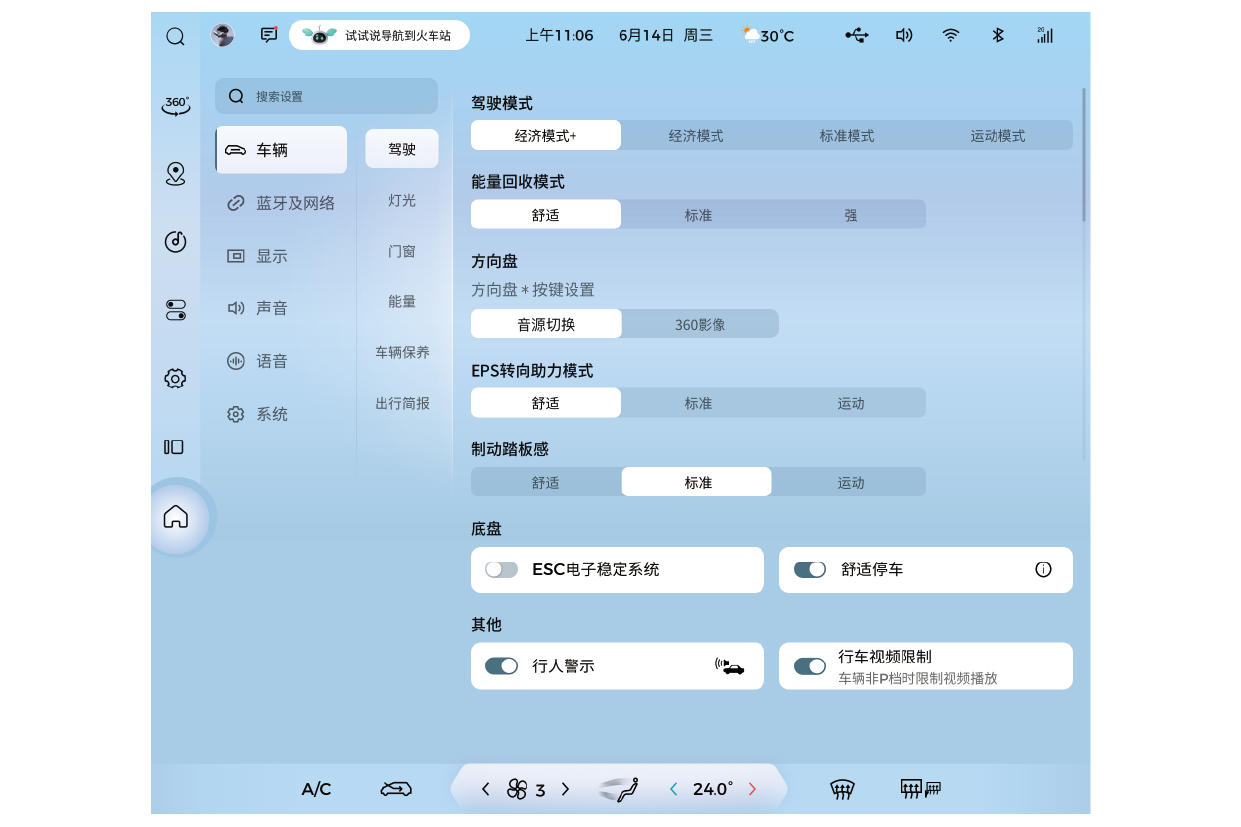
驾驶可通过中控屏【设置-车辆-驾驶】查看,在驾驶页面可设置驾驶相关功能,如驾驶模式、能量回收模式、方向盘*键设置、EPS 转向助力模式、制动踏板感、ESC 电子稳定系统、舒适停车、行人警示、行车视频限制。
●灯光

灯光可通过中控屏【设置-车辆-灯光】设置,在灯光界面可设置灯光相关功能,如伴我回家、寻车功能设置、锁车提示。
●门窗

门窗可通过中控屏【设置-车辆-门窗】设置,在门窗界面可设置门窗相关功能,如锁车自动折叠后视镜、锁车自动关窗、遥控解锁车门、熄火自动解锁、自动落锁。
●能量
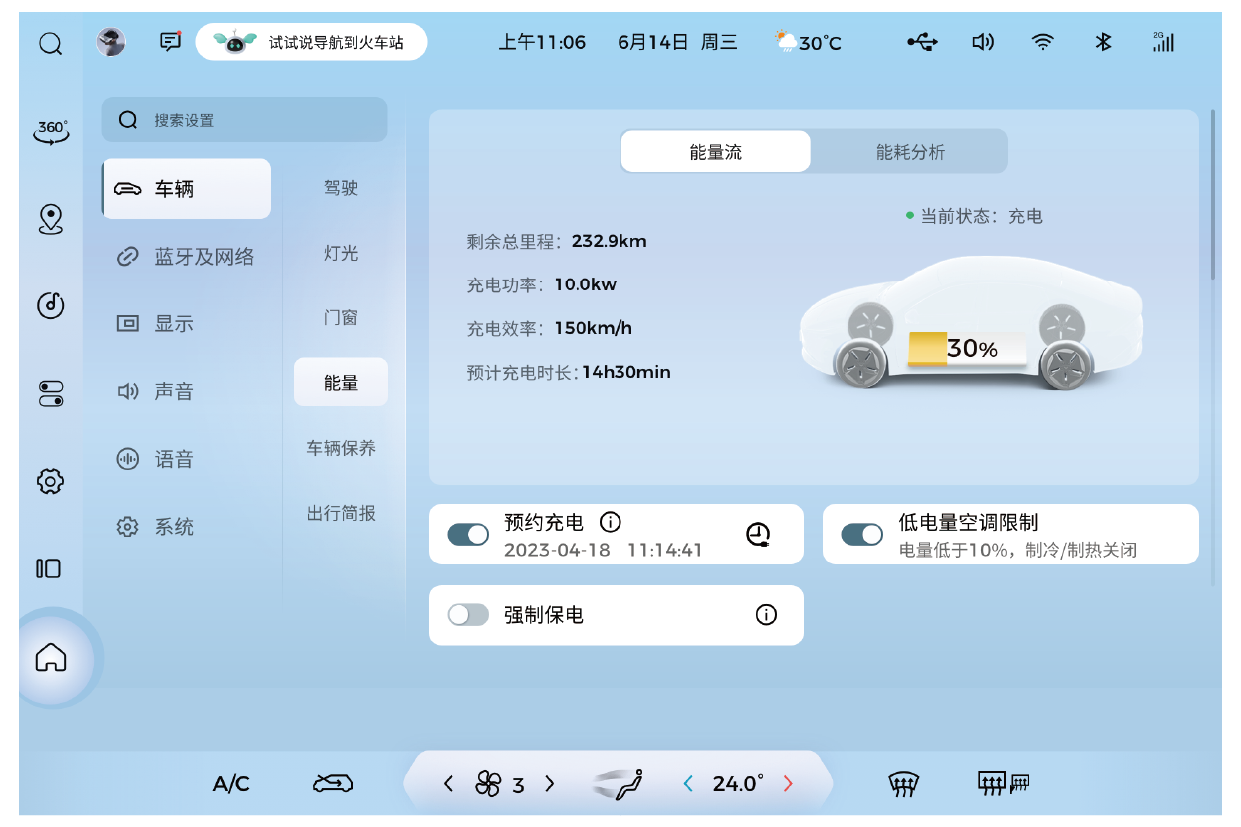
能量可通过中控屏【设置-车辆-能量】查看,在能量界面可查看能量流,了解当前车辆状态,支持设置低电量空调限制、强制保电功能。
●车辆保养

车辆保养可通过中控屏【设置-车辆-车辆保养】设置,在车辆保养页面支持设置雨刮维修、仪表小计里程清零功能,保养信息需要绑定车辆后才能显示相关信息。
●出行简报

在出行简报界面可查看上次行车的相关数据及足迹人生等信息。
2.蓝牙及网络
●蓝牙

蓝牙可通过中控屏【设置-蓝牙及网络-蓝牙】打开和关闭,点击可连接、删除蓝牙设备,可对本机蓝牙名称进行编辑修改。
●WIFI

WIFI可通过中控屏【设置-蓝牙及网络-WIFI】开启,打开WIFI连接开关后可连接其他设备热点。
●热点

热点可通过中控屏【设置-蓝牙及网络-热点】开启,打开WIFI热点开关时,其他设备可连接至车机热点,支持热点名称及密码的修改。
3.显示

(1)可将车机【主题设置】为白天、黑夜、自动模式,打开【亮度同步】开关后,调节仪表或车机亮度时二者亮度同步变化。
(2)自动同步网络时间,可设置【时间制式】。
4.声音

(1)音量:可调节车机导航、多媒体、蓝牙电话、系统、语音音量,开启或关闭按键音。

(2)音效:可调节车机音效,选择 3D、标准、爵士、流行、摇滚、古典、自定义,可拖动调节音场。
5.语音
(1)唤醒设置
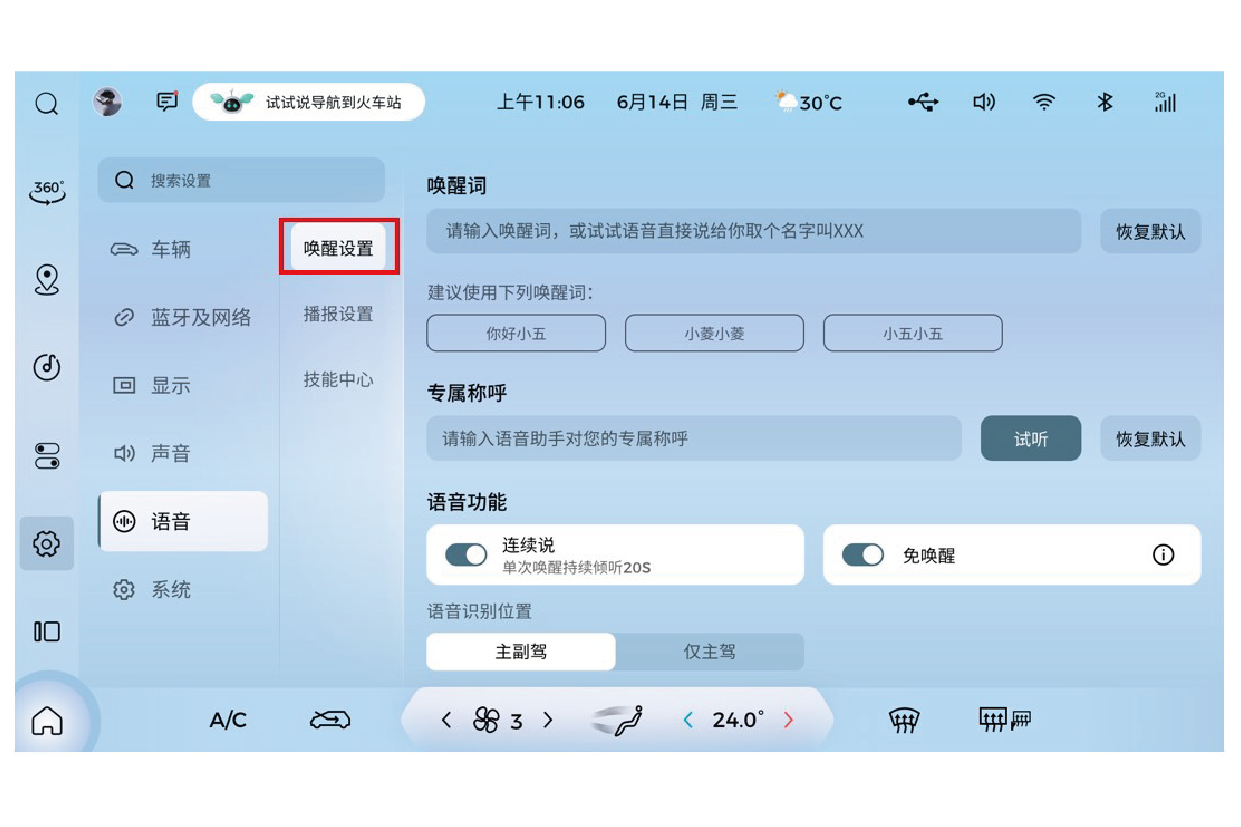
①唤醒词:默认可用唤醒词为“你好小菱”,可输入 4~6 个汉字自定义唤醒词,也可语音直接说“给你取个名字叫******”。
②专属称呼:专属称呼设置完成后,每次唤醒后播报第一个TTS的句尾+自定义回复语。(示例:专属称呼为“主人”,语音或按键或触屏唤醒后TTS回复“来了,主人”。)
③语音功能开关:连续说(单次唤醒后持续倾听20秒)、免唤醒(直接说指令)、语音识别位置(选择可唤醒的位置)。
(2)播报设置

①播报音色:小五专属(默认出厂播报音色)、标准男声、标准女声。
②消息播报:新消息到达时会进行语音播报。
③贴心提醒设置:贴心提醒总开关默认开启。点击开关右侧的“i”跳出提醒功能介绍如下:
a疲劳驾驶提醒:长时间连续行车时触发提醒。
b低电量提醒:车辆续航里程低时触发提醒。
c低流量提醒:车机流量不足时触发提醒。
d低油量提醒(混动车型):车辆油量不足时触发提醒。
e安全带未系提醒:车辆行驶过程中未系安全带时触发提醒。
(3)技能中心

展示语音所支持的技能
6.系统

可查看当前系统信息、检查升级、恢复出厂设置等。
十一、空调

①电源键:点击开启或关闭空调。
②【A/C】 按键:打开后,空调可以制冷。
③【AUTO】按键:点击后根据设定的温度自动调节风量和吹风方向。
④风量调节:向右滑动,风量增大;向左滑动,风量减小。点击左侧风量图标,风量减小一档,点击右侧风量图标,风量增大一档。
⑤情景模式设定入口:有“清凉模式、雨雪模式、温暖模式、抽烟模式”四种情景模式,默认为关闭状态。
⑥吹脸模式:点击后吹风模式切换为吹脸吹脚模式。
⑦吹脸+吹脚模式:点击后吹风模式切换为吹脸吹脚模式。
⑧吹脚模式:点击后吹风模式切换为吹脚模式。
⑨吹脚+吹窗模式:点击后吹风模式切换吹脚吹窗模式。
⑩温度调节:向右滑动,温度升高;向左滑动,温度降低。
⑪空气循环模式:每点击一次在内循环和外循环模式之间切换一次。
⑫前除霜:点击后开启或关闭前除霜模式。
⑬后除霜+后视镜加热:点击后开启或关闭后档玻璃加热和外后视镜加热(是否支持该功能,以实车配置为准)。
其他空调内容详见【温度控制系统-空调】章节。
十二、全景影像
全景影像功能通过采集车身周围环境的影像,将全景及单视角的摄像头图像输出到中控显示屏,给您呈现出车身周围鸟瞰的画面;为您在停车或低速行驶在狭窄环境时提供更全面的环境信息,使您得到更舒适便捷边界的用车体验。
全景影像内容详见【仪表和控制装置-360度全景辅助泊车界面-全景影像】章节。
十三、物理按键
●方控按键
|
类别
|
 |
 |
|
①自定义键
|
自定义键可在车机中控屏【设置-自定义】中设置该按键功能。
|
|
|
②语音、通话
|
有电话时,是接听和挂断的功能;无电话时,是语音激活和退出的功能。
|
|
|
③RES+/SET-
|
按键说明详见【驾驶和操控-定速巡航系统】部分。
|
|
|
④定速巡航退出按键
|
||
|
⑤定速巡航开启或关闭按键
|
||
|
⑥音量+键
|
调高车机音量。
|
|
|
⑦音量-键
|
降低车机音量。
|
|
|
⑧OK键
|
确认键
|
|
|
⑨上一曲
|
切换上一首/台
|
|
|
⑩下一曲
|
切换下一首/台
|
|
十四、分屏
分屏采用[1/3]屏和[2/3]屏显示占比方式。
1/3屏支持分屏应用:智驾、导航、音乐和电台。
2/3 屏支持分屏应用:导航、音乐和电台。
●智能分屏
(1)正在导航中,打开音乐/电台,智能开启分屏:[1/3]屏为导航、[2/3]屏为音乐/电台。
(2)激活智驾,智能开启分屏,[1/3]屏为智驾,[2/3]屏为导航/音乐/电台。
●主动分屏

全屏状态下,点击中控屏左侧导航栏的【分屏】按钮。打开分屏。
●分屏交互
(1)分屏中,点击分屏按钮,实现重新选择[1/3]屏和[2/3]屏应用。
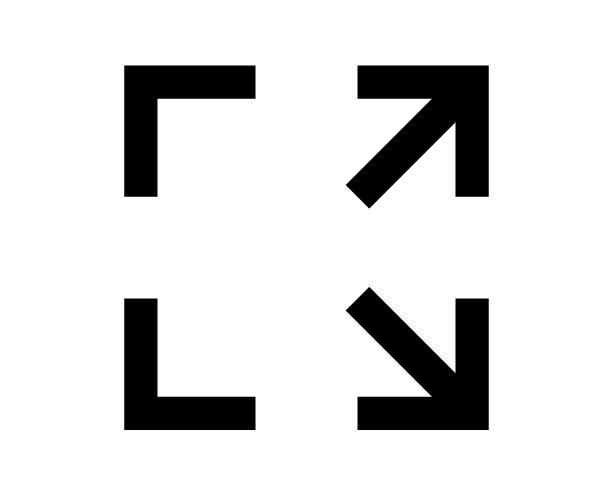
(2)如上图,点击实现左侧应用全屏,应用选择时点击该按钮返回桌面(智能驾驶功能激活时点击不生效)。
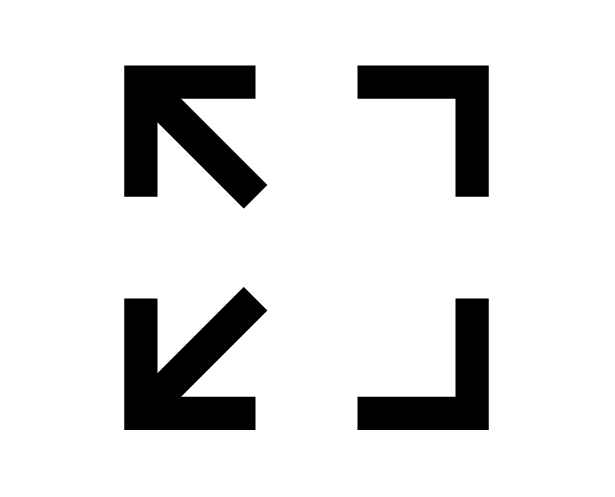
(3)如上图,点击实现右侧应用全屏([2/3]应用选择时点击该按钮返回桌面应用)。
(4)分屏中,点击屏幕左下角的【主页】键关闭分屏。
(5)分屏中,打开不不支持分屏的应用会关闭分屏。
●使用限制
(1)分屏中,不响应打开已在分屏中的应用。如:导航已在[1/3]屏,点击左侧栏【导航】图标或语音打开导航,导航保持在[1/3]屏。
(2)分屏中,不支持左滑或右滑屏幕返回上一页。
(3)智能驾驶应用仅支持[1/3]屏显示,[1/3]屏为智驾应用时,不支持左侧分屏全屏